Hp COMPAQ PRESARIO CQ57-366SA, COMPAQ PRESARIO CQ57-302SA, COMPAQ PRESARIO CQ57-356SA GETTING STARTED [et]
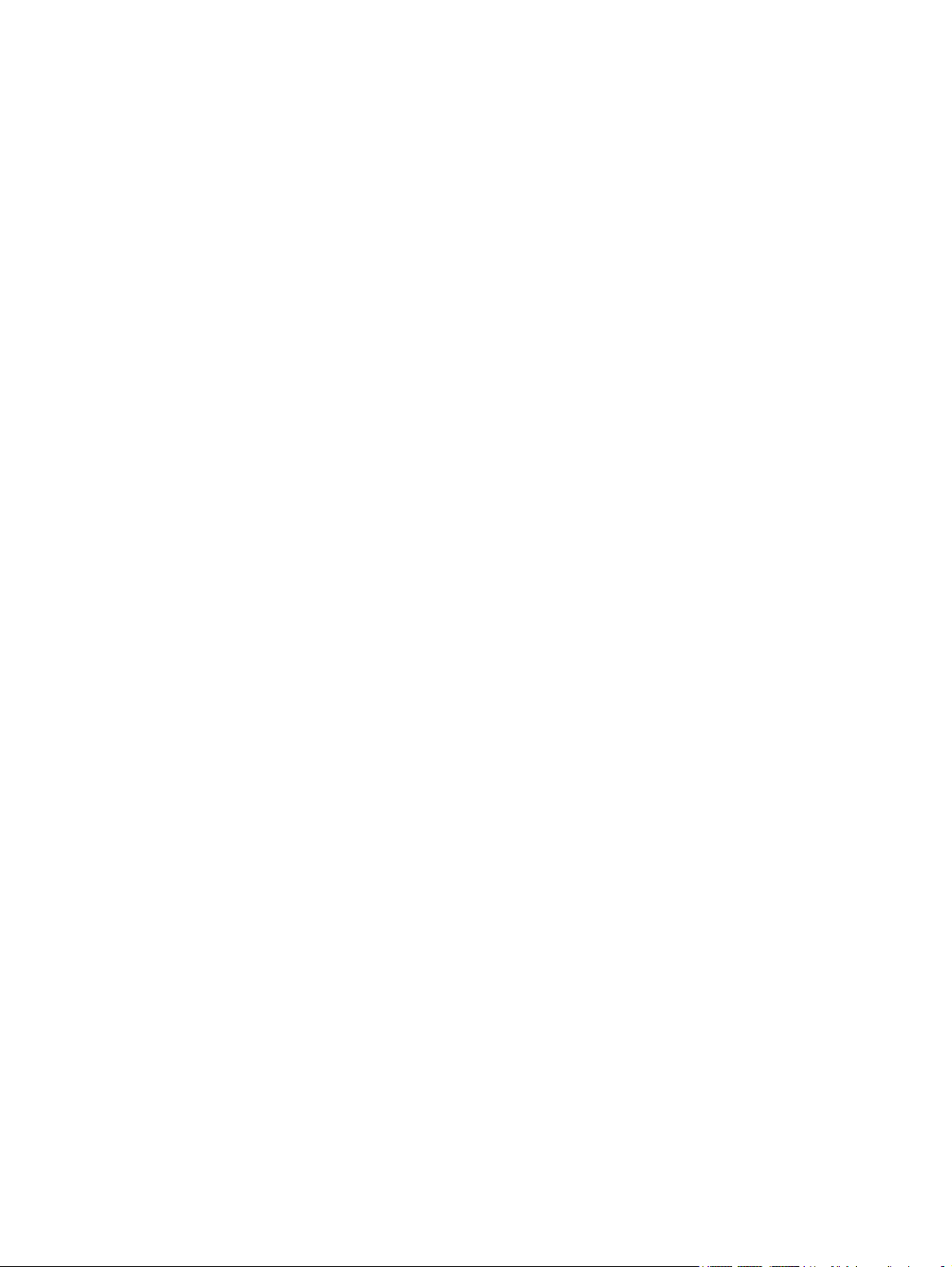
Alustamine
Compaqi sülearvuti
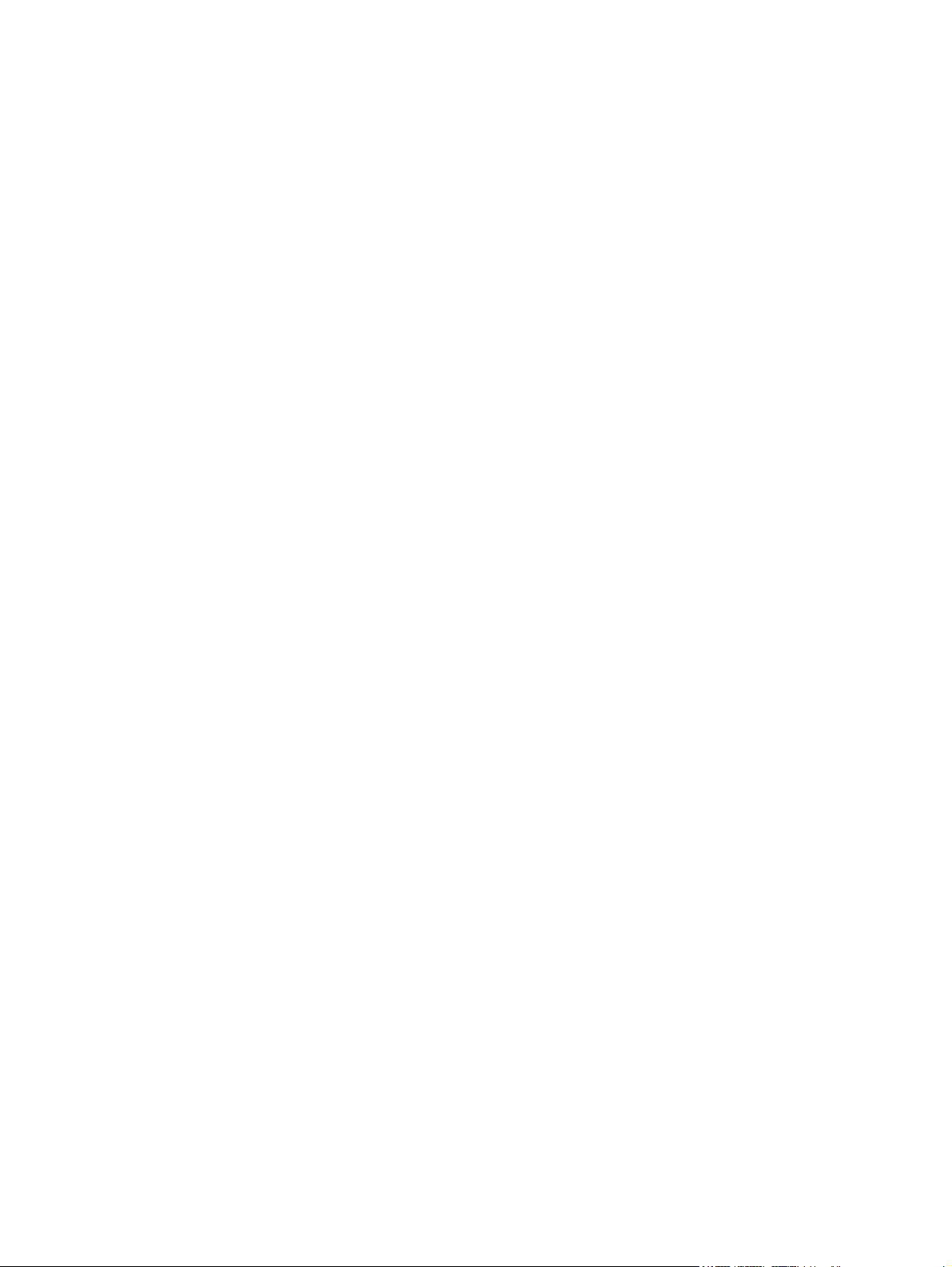
© Copyright 2011 Hewlett-Packard
Development Company, L.P.
Bluetooth on selle omaniku kaubamärk ja
Hewlett-Packard Company kasutab seda
litsentsi alusel. Microsoft ja Windows on
ettevõtte Microsoft Corporation USA-s
registreeritud kaubamärgid. SD logo on
selle omaniku kaubamärk.
Käesolevas dokumendis sisalduvat teavet
võidakse ette teatamata muuta. Ainsad HP
toodete ja teenuste garantiid on sätestatud
vastavate toodete ja teenustega
kaasnevates garantii lühiavaldustes.
Käesolevas dokumendis avaldatut ei või
mingil juhul tõlgendada täiendava garantii
pakkumisena. HP ei vastuta siin leiduda
võivate tehniliste või toimetuslike vigade
ega väljajätmiste eest.
Esimene trükk: august 2011
Dokumendi number: 657025-E41
Tootemärkus
Selles juhendis on kirjeldatud funktsioone,
mis on enamiku mudelite puhul samad.
Mõni funktsioonidest ei pruugi teie arvutis
saadaval olla.
Tarkvara kasutamise tingimused
Sellesse arvutisse eelinstallitud
tarkvaratoote installimisel, kopeerimisel,
allalaadimisel või muul viisil kasutamisel
nõustute te täitma HP lõppkasutaja
litsentsilepingu (EULA) tingimusi. Kui te
nimetatud litsentsilepingu tingimustega ei
nõustu, on teie ainsaks võimaluseks kogu
kasutamata toote (riist- ja tarkvara)
tagastamine 14 päeva jooksul, et saaksite
vastavalt ostukoha tagastuspoliitikale
hüvitist.
Selleks et saada arvuti eest täieliku hüvitise
taotlemise kohta lisateavet, võtke ühendust
kohaliku müügipunktiga (tarnijaga).
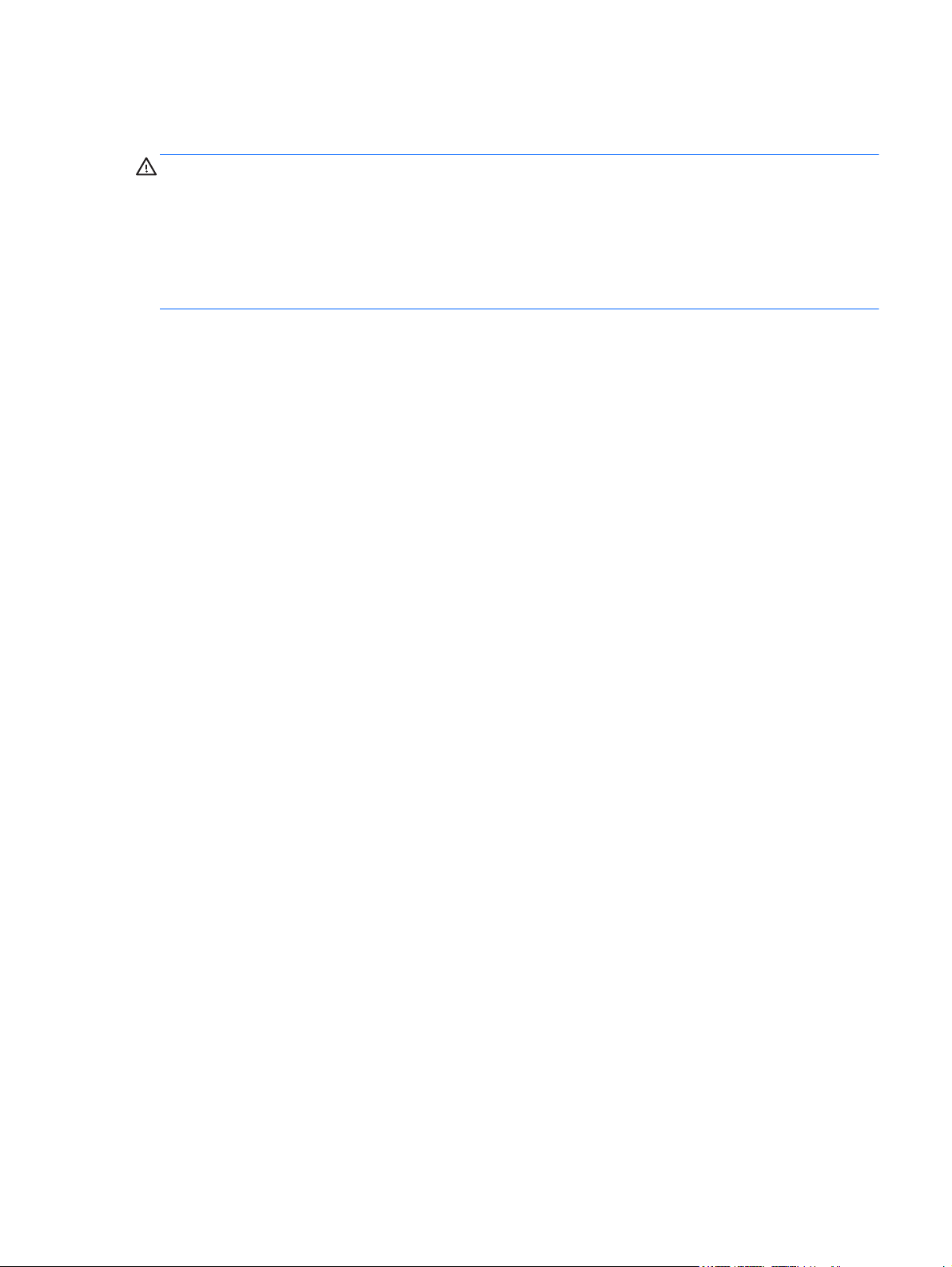
Ohutusmärkus
HOIATUS! Kuumusest tulenevate vigastuste või arvuti ülekuumenemise vältimiseks ärge hoidke
arvutit kasutamise ajal süles ega tõkestage arvuti ventilatsiooniavasid. Kasutage arvutit ainult kõval
tasasel alusel. Jälgige, et mõni muu kõva (nt kõrvalasuv printer) või pehme pinnaga (nt padjad, vaip
või riietusese) objekt ei blokeeriks õhuvoolu liikumist ventilatsiooniavadest. Samuti ärge hoidke arvuti
kasutamisel vahelduvvooluadapterit vastu nahka või pehme pinnaga objekti (nt padjad, vaip või
riietusese). Arvuti ja vahelduvvooluadapter vastavad infotehnoloogiaseadmete rahvusvahelises
ohutusstandardis International Standard for Safety of Information Technology Equipment (IEC 60950)
sätestatud välispinna temperatuuri nõuetele.
iii
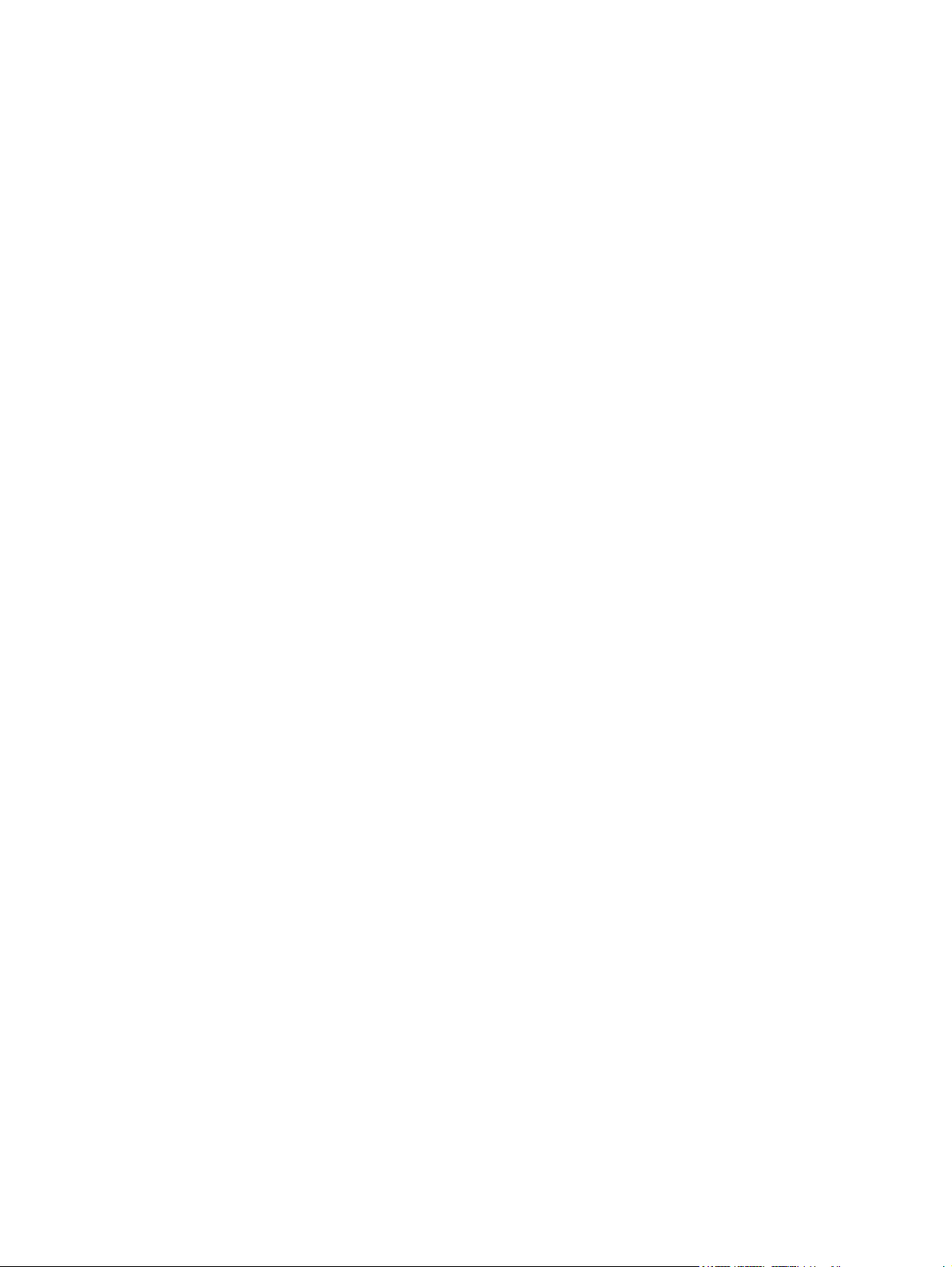
iv Ohutusmärkus
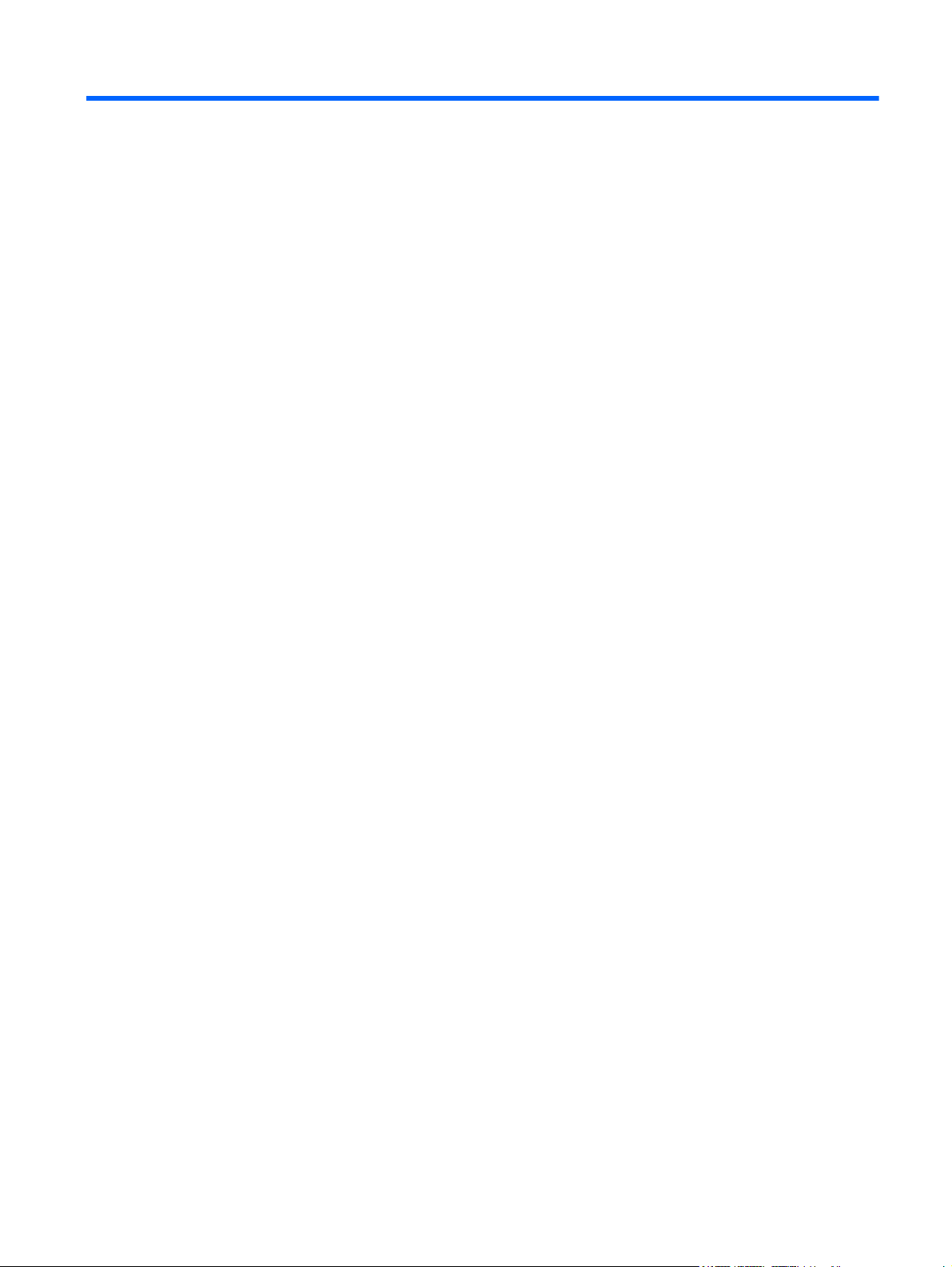
Sisukord
1 Tere tulemast ................................................................................................................................................... 1
Vajaliku teabe leidmine ........................................................................................................................ 2
2 Arvuti tundmaõppimine .................................................................................................................................. 4
Ülaosa .................................................................................................................................................. 4
Puuteplaat ............................................................................................................................ 4
Märgutuled ........................................................................................................................... 5
Nupud .................................................................................................................................. 6
Klahvid ................................................................................................................................. 7
Parem külg ........................................................................................................................................... 8
Vasak külg ............................................................................................................................................ 9
Ekraan ................................................................................................................................................ 11
Põhi .................................................................................................................................................... 12
3 HP QuickWeb ................................................................................................................................................ 13
HP QuickWebi käivitamine ................................................................................................................. 14
4 Võrgundus ..................................................................................................................................................... 15
Interneti-teenuse pakkuja (ISP) kasutamine ...................................................................................... 16
Traadita ühenduse võrguga ühendamine ........................................................................................... 16
Ühenduse loomine olemasoleva WLAN-iga ...................................................................... 17
Uue WLAN-võrgu häälestamine ........................................................................................ 17
Traadita ühenduse marsruuteri konfigureerimine ............................................. 18
WLAN-i kaitsmine .............................................................................................. 18
5 Klaviatuur ja osutusseadmed ...................................................................................................................... 19
Klaviatuuri kasutamine ....................................................................................................................... 19
Toiminguklahvide kasutamine ........................................................................................... 19
Osutusseadmete kasutamine ............................................................................................................. 21
Osutusseadme eelistuste määramine ............................................................................... 21
Puuteplaadi kasutamine .................................................................................................... 21
v
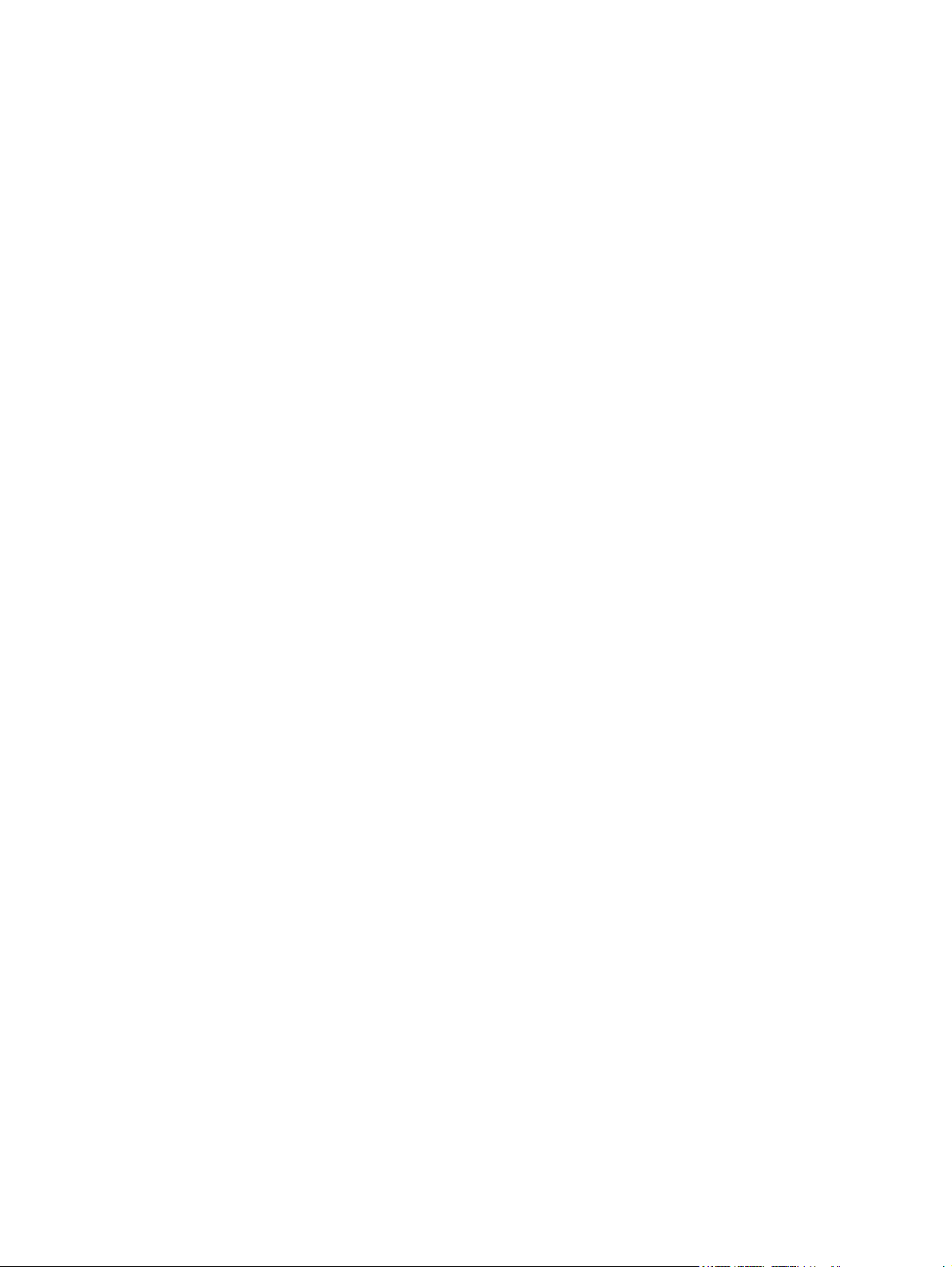
Puuteplaadi sisse- ja väljalülitamine ................................................................. 22
Navigeerimine ................................................................................................... 22
Valimine ............................................................................................................ 23
Puuteplaadižestide kasutamine ........................................................................ 23
Kerimine ........................................................................................... 24
Kokkusurumine/suumimine .............................................................. 24
Pööramine ........................................................................................ 25
Sirvimine ........................................................................................... 25
6 Hooldus .......................................................................................................................................................... 26
Aku paigaldamine ja eemaldamine .................................................................................................... 26
Kõvaketta vahetamine või täiustamine ............................................................................................... 28
Kõvaketta eemaldamine .................................................................................................... 28
Kõvaketta installimine ........................................................................................................ 29
Mälumoodulite lisamine või asendamine ............................................................................................ 31
Programmide ja draiverite värskendamine ......................................................................................... 35
Arvuti puhastamine ............................................................................................................................. 35
Ekraani puhastamine ......................................................................................................... 35
Puuteplaadi ja klaviatuuri puhastamine ............................................................................. 35
7 Varundus ja taaste ........................................................................................................................................ 36
Taastamine ......................................................................................................................................... 37
Taastekettad ....................................................................................................................................... 37
Süsteemitaaste teostamine ................................................................................................................ 38
Taastamine spetsiaalse taastesektsiooni abil (ainult teatud mudelid) ............................... 38
Taastamine taasteketaste abil ........................................................................................... 39
Arvuti buutimisjärjestuse muutmine ................................................................................... 40
Andmete varundamine ....................................................................................................................... 40
Windowsi varundus- ja taastefunktsiooni kasutamine ....................................................... 41
Süsteemi taastepunktide kasutamine ................................................................................ 42
Millal taastepunkte luua ..................................................................................... 42
Süsteemi taastepunkti loomine ......................................................................... 42
Varasema kuupäeva ja kellaaja oleku taastamine ............................................ 42
8 Klienditugi ..................................................................................................................................................... 43
Pöördumine klienditoe poole .............................................................................................................. 43
Märgised ............................................................................................................................................. 44
9 Tehnilised andmed ....................................................................................................................................... 45
Sisendvõimsus ................................................................................................................................... 45
vi
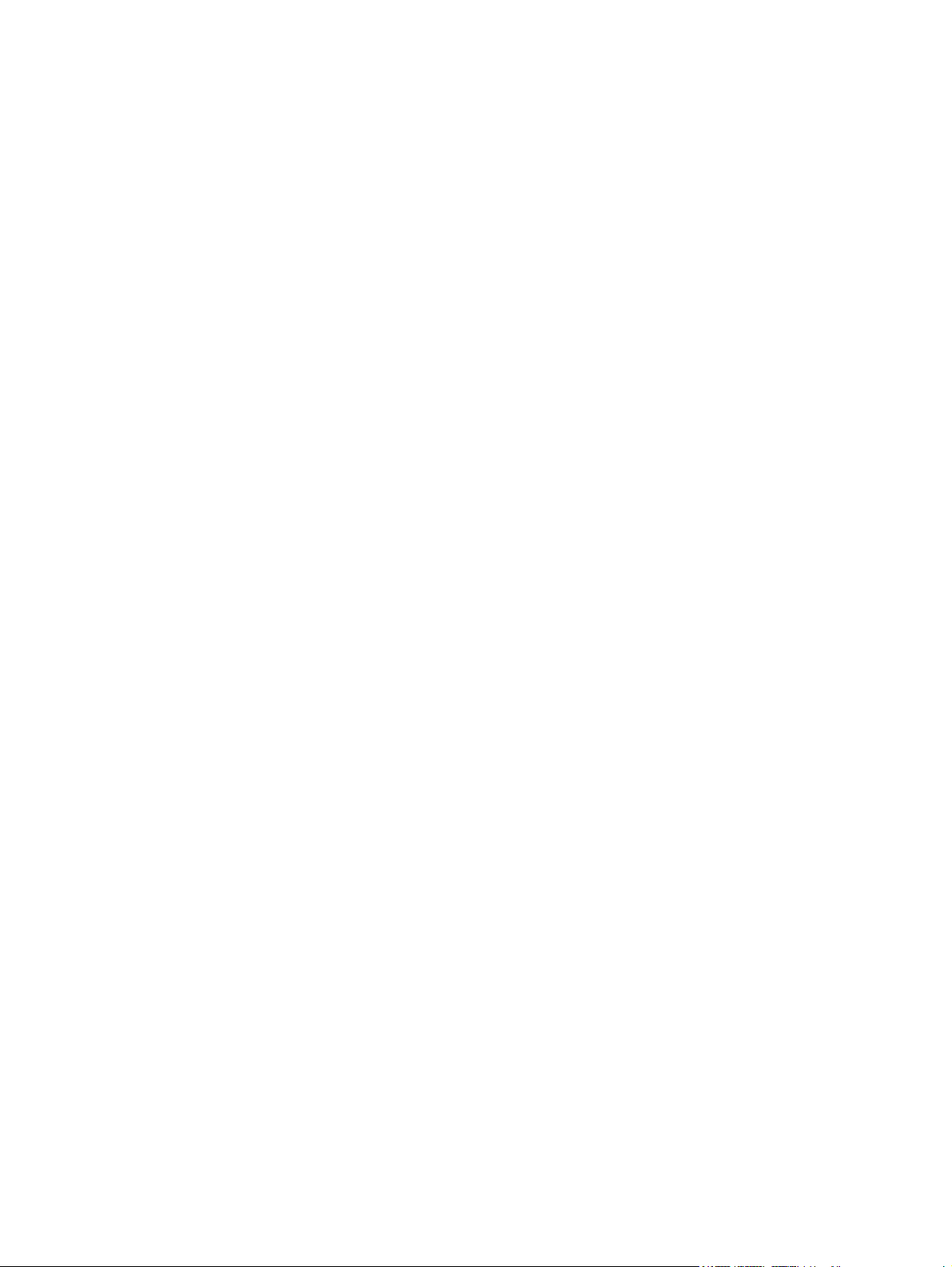
HP välise toiteploki alalisvoolupistik .................................................................................. 45
Töökeskkond ...................................................................................................................................... 46
Tähestikuline register ....................................................................................................................................... 47
vii
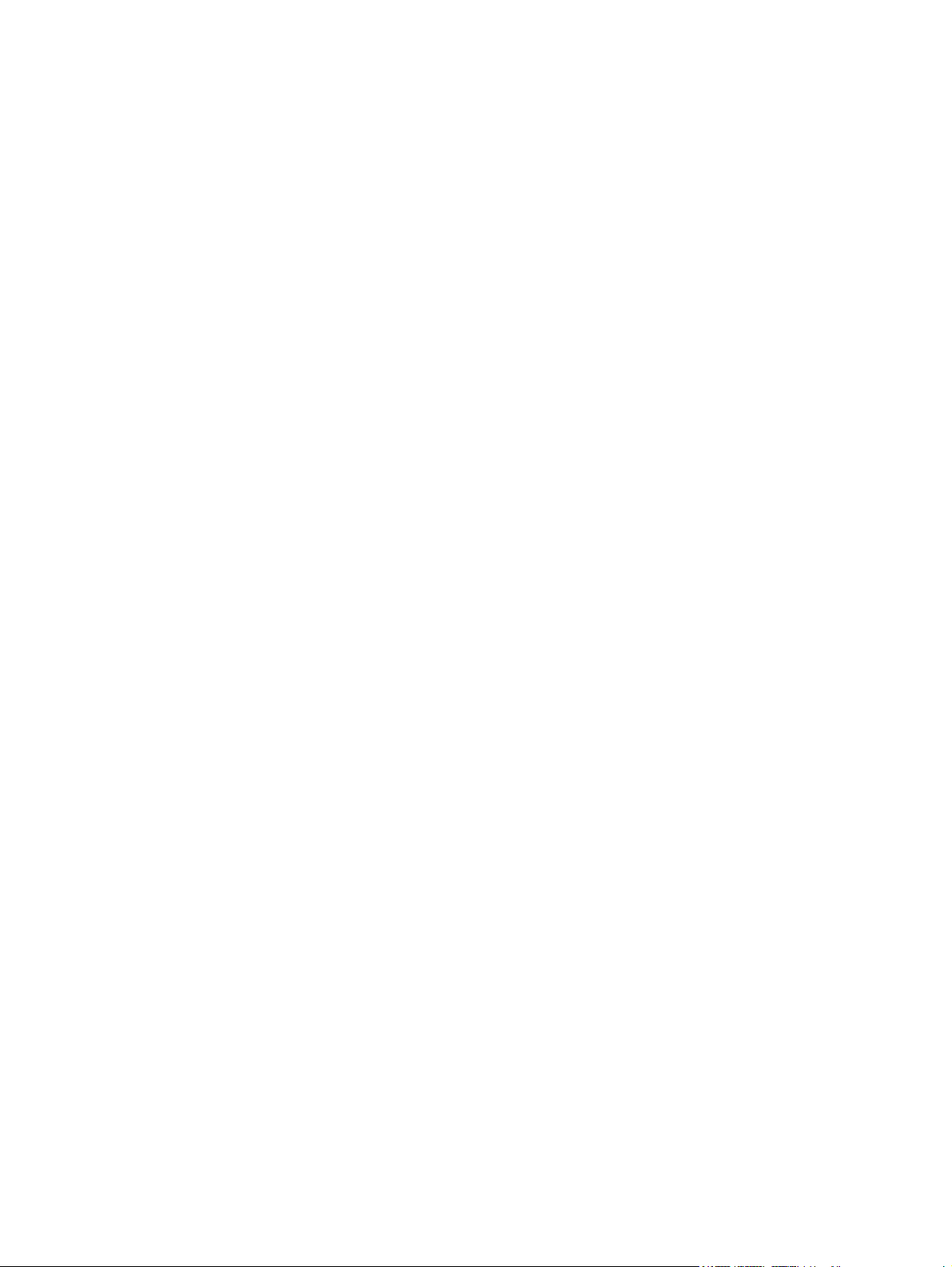
viii

1 Tere tulemast
● Vajaliku teabe leidmine
Pärast arvuti häälestamist ja registreerimist on oluline teostada alljärgnevad toimingud.
Interneti-ühenduse loomine – häälestage kaabel- või traadita võrk, et saaksite luua Interneti-
●
ühenduse. Lisateavet leiate peatükist
● HP QuickWebi häälestamine – QuickWebi abil pääsete kiirelt juurde Internetile, vidinatele ja
suhtlusprogrammidele peamist operatsioonisüsteemi käivitamata. Lisateavet leiate peatükist
HP QuickWeb lk 13.
Viirusetõrjetarkvara värskendamine – see aitab kaitsta arvutit viiruste põhjustatava kahju
●
eest. Viirusetõrjetarkvara on arvutisse eelinstallitud ja sisaldab tasuta värskenduste piiratud
tellimust. Lisateavet leiate HP sülearvutite teatmikust.
Võrgundus lk 15.
● Arvuti tundmaõppimine – tutvumine arvuti funktsioonidega. Lisateavet leiate teemadest
tundmaõppimine lk 4 ja Klaviatuur ja osutusseadmed lk 19.
● Taasteketaste loomine – taasteketaste abil saab süsteemirikke või ebastabiilsuse korral
taastada operatsioonisüsteemi ja tarkvara algsätted. Juhised leiate peatükist
lk 36.
Installitud tarkvara leidmine – arvutisse eelinstallitud tarkvara loendile ligipääsemine. Valige
●
Start > Kõik programmid. Üksikasju arvutikomplekti kuuluva tarkvara kasutamise kohta leiate
tarkvaratootja juhendist, mis võib olla tarkvaraga kaasas või asuda tootja veebilehel.
Varundus ja taaste
Arvuti
1
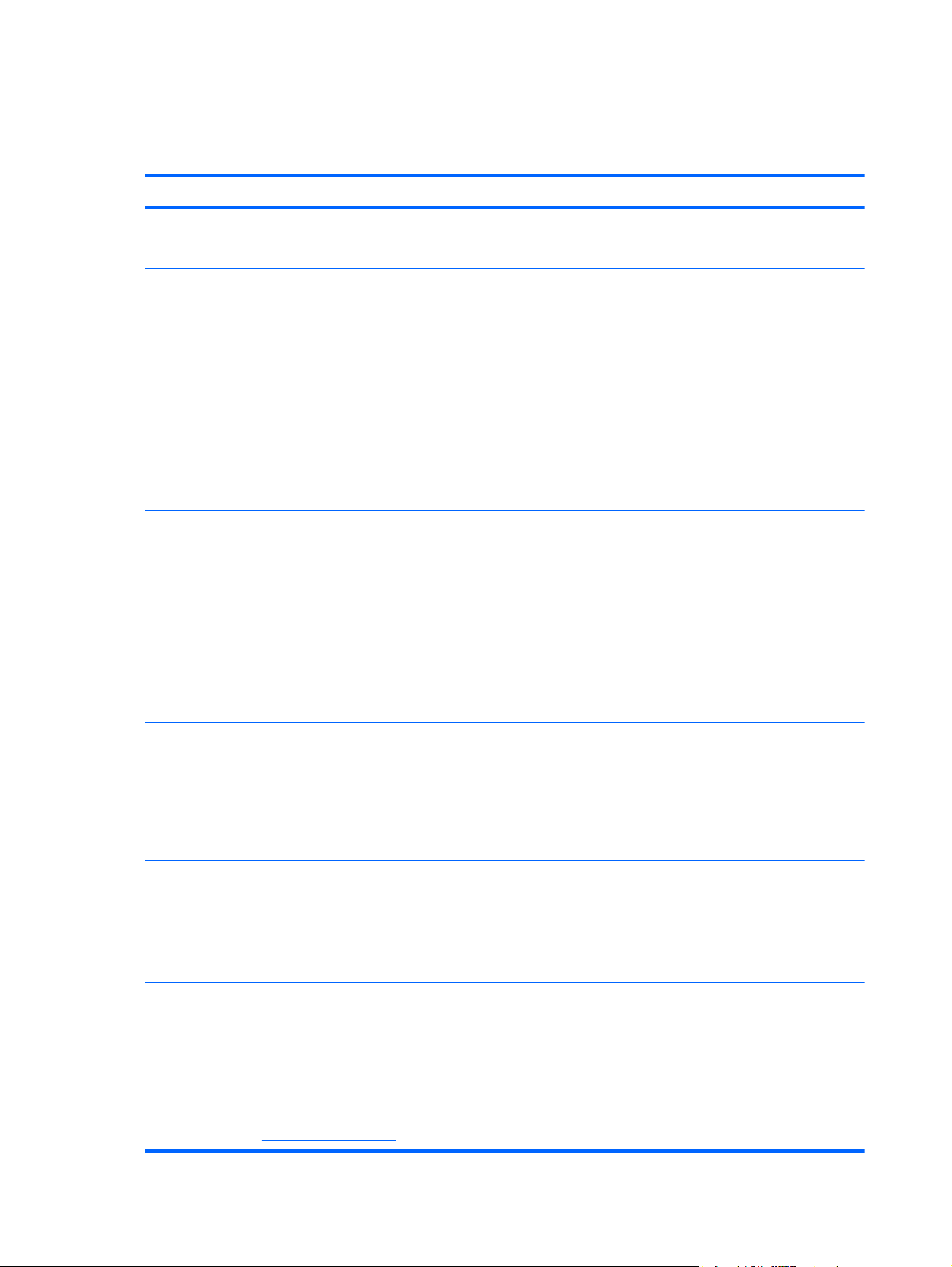
Vajaliku teabe leidmine
Arvutiga on kaasas mitmesuguseid ressursse, mis on abiks erinevate ülesannete täitmisel.
Ressurss Sisu
Arvuti häälestamise juhised
Alustusjuhend
Avamiseks toimige järgmiselt.
Valige Start > Kõik programmid > HP abi- ja
tugiteenused > HP dokumendid.
HP sülearvutite teatmik
Avamiseks toimige järgmiselt.
Valige Start > Kõik programmid > HP abi- ja
tugiteenused > HP dokumendid.
Arvuti häälestamine
●
● Arvuti komponentide tuvastamine
Arvuti omadused
●
● Juhised järgmise kohta:
◦ ühenduse loomine traadita võrguga
◦ klaviatuuri ja osutusseadmete kasutamine
kõvaketta ja mälumoodulite asendamine või täiendamine
◦
varundamine ja taastamine
◦
klienditoe poole pöördumine
◦
Arvuti spetsifikatsioon
●
Toitehaldusfunktsioonid
●
● Juhised järgmise kohta:
◦ aku kasutusaja pikendamine
◦ arvuti multimeediumifunktsioonide kasutamine
arvuti kaitsmine
◦
arvuti hooldamine
◦
Spikker ja tugi
Rakenduse Spikker ja tugi kasutamiseks valige
Start > Spikker ja tugi.
MÄRKUS. Riigi- või piirkonnapõhise toe saamiseks
avage veebiaadress
riik/piirkond ja järgige ekraanil kuvatavaid juhiseid.
Normatiiv-, ohutus- ja keskkonnamärkused
Märkuste lugemiseks valige Start > Spikker ja tugi >
Kasutusjuhendid.
Valige Start > Kõik programmid > HP abi- ja
tugiteenused > HP dokumendid.
Ohutuse ja mugavuse juhend
Juhendile ligipääsemine:
Valige Start > Kõik programmid > HP abi- ja
tugiteenused > HP dokumendid.
– või –
siirduge aadressile
http://www.hp.com/support, valige
http://www.hp.com/ergo.
tarkvara värskendamine
◦
● Teave operatsioonisüsteemi kohta
Tarkvara, draiverite ja BIOS-i värskendamine
●
Tõrkeotsinguvahendid
●
● Klienditoe poole pöördumise juhised
Normatiiv- ja ohutusteave
●
● Teave akude utiliseerimise kohta
Töökoha õige ettevalmistus
●
● Arvutikasutajate kehahoiakut ja tööharjumusi käsitlevad
juhtnöörid, mis suurendavad mugavustunnet ja vähendavad
vigastusohtu.
Elektri- ja mehaanilise ohutuse teave
●
2 Peatükk 1 Tere tulemast
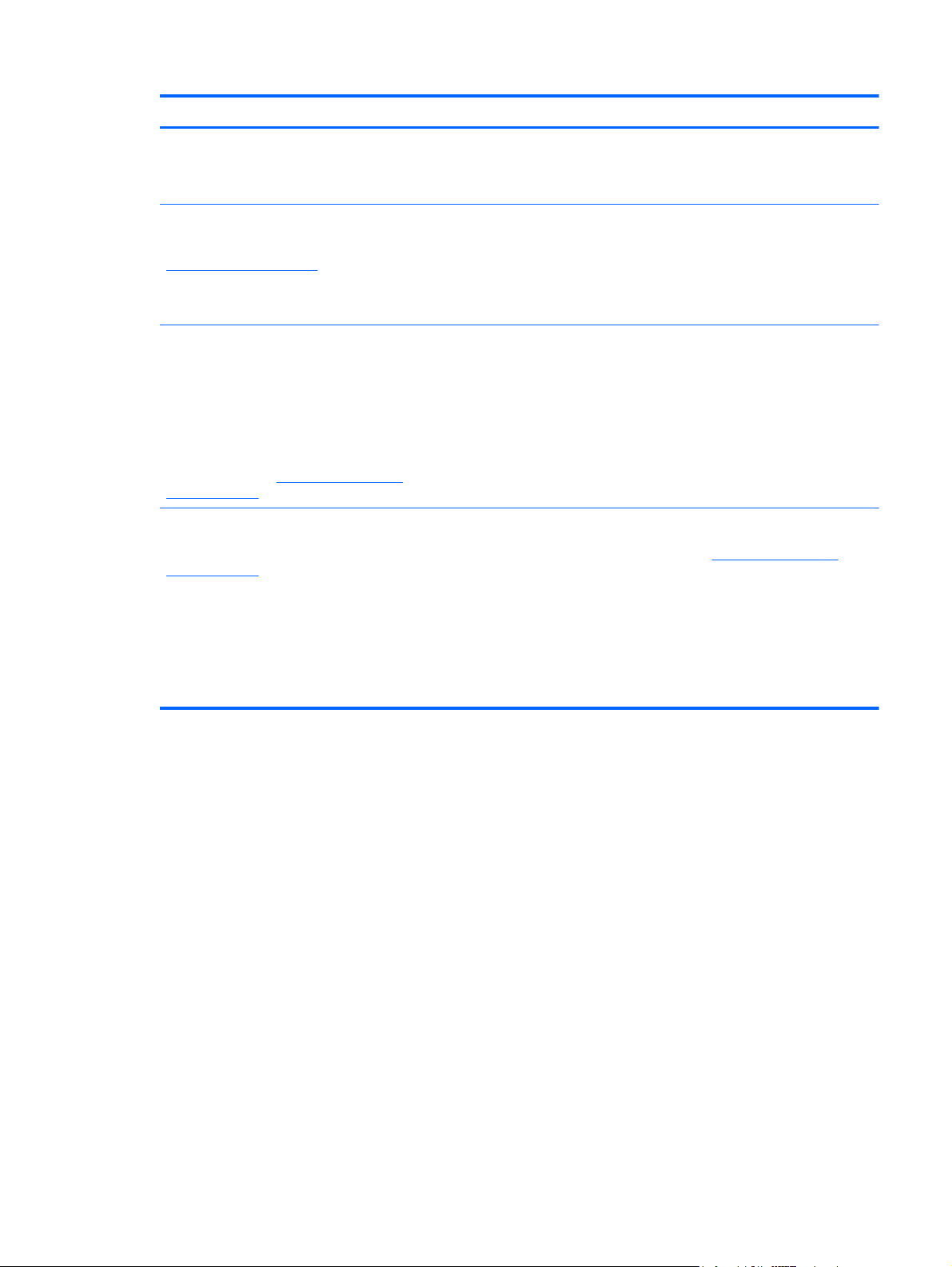
Ressurss Sisu
Brošüür Worldwide Telephone Numbers
(Rahvusvahelised telefoninumbrid)
Brošüür on arvutiga kaasas.
HP veebileht
Veebilehele ligipääsuks minge sellele aadressile
http://www.hp.com/support.
Piiratud garantii*
Garantiile ligipääsemine:
Valige Start > Kõik programmid > HP abi- ja
tugiteenused > HP dokumendid.
– või –
siirduge aadressile
orderdocuments.
* Tootele kehtiva selgesõnalise HP piiratud garantii leiate arvutis saadaolevate elektrooniliste juhendite hulgast ja/või
pakendis kaasas olevalt CD-lt/DVD-lt. Mõne riigi/piirkonna puhul on pakendis kaasas trükitud HP piiratud garantii. Riigi/
piirkonna puhul, kus trükitud garantiid kaasas pole, võite hankida trükitud koopia veebiaadressilt
orderdocuments või kirjutades HP-le järgmistel aadressidel.
Põhja-Ameerika: Hewlett-Packard, MS POD, 11311 Chinden Blvd, Boise, ID 83714, USA
●
http://www.hp.com/go/
HP klienditoe telefoninumbrid
● Teave klienditoe kohta
Teave komponentide tellimise kohta
●
Tarkvara, draiverite ja BIOS-i värskendamine
●
● Teave arvuti tarvikute kohta
Garantiiteave
http://www.hp.com/go/
● Euroopa, Lähis-Ida, Aafrika: Hewlett-Packard, POD, Via G. Di Vittorio, 9, 20063, Cernusco s/Naviglio (MI), Itaalia
Aasia ja Vaikse ookeani piirkond: Hewlett-Packard, POD, P.O. Box 200, Alexandra Post Office, Singapur 911507
●
Lisage oma toote number, garantiiaeg (selle leiate seerianumbri märgiselt), nimi ja postiaadress.
Vajaliku teabe leidmine 3
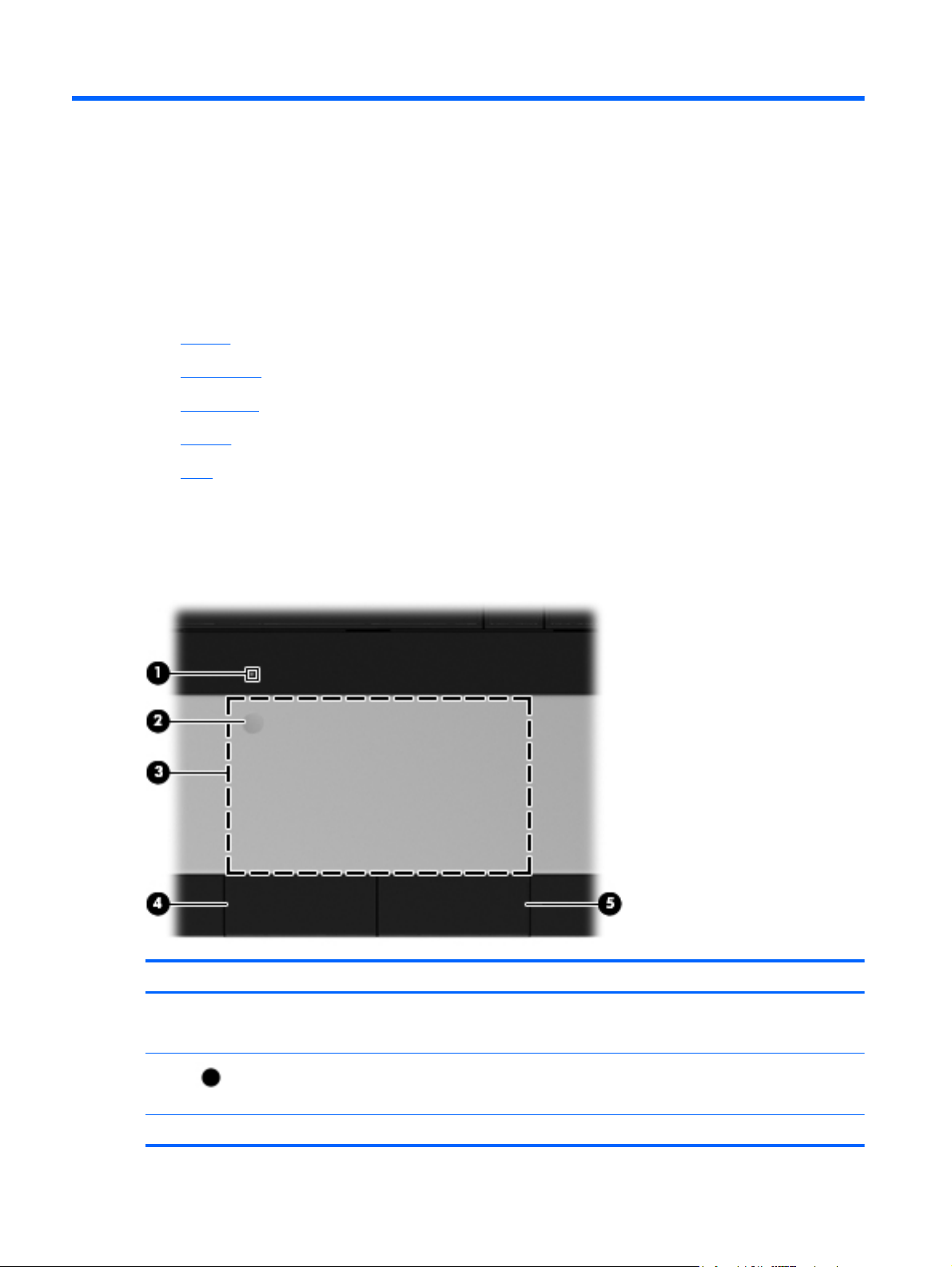
2 Arvuti tundmaõppimine
● Ülaosa
Parem külg
●
Vasak külg
●
Ekraan
●
Põhi
●
Ülaosa
Puuteplaat
Komponent Kirjeldus
(1) Puuteplaadi märgutuli ● Kollane: puuteplaat on välja lülitatud.
(2)
(3) Puuteplaadiala Liigutab kursorit ja valib või aktiveerib ekraanil üksusi.
4 Peatükk 2 Arvuti tundmaõppimine
Puuteplaadi sisse-/väljalülitusnupp Lülitab puuteplaadi sisse või välja. Puuteplaadi sisse- või
Väljas: puuteplaat on sisse lülitatud.
●
väljalülitamiseks koputage kiirelt kaks korda järjest
puuteplaadi sisse-/väljalülitusnupul.
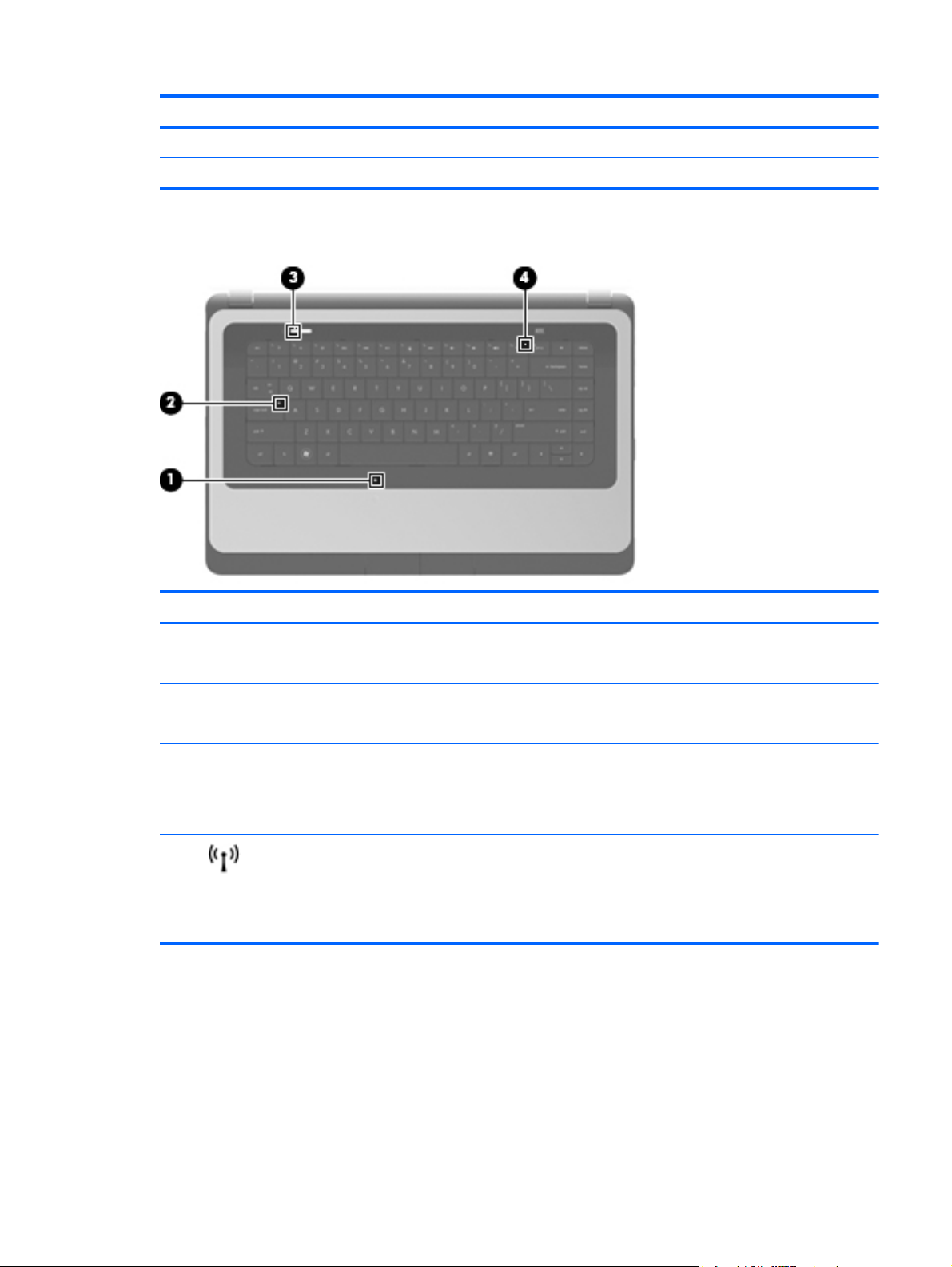
Komponent Kirjeldus
(4) Puuteplaadi vasakpoolne nupp Toimib samamoodi nagu välise hiire vasakpoolne nupp.
(5) Puuteplaadi parempoolne nupp Toimib samamoodi nagu välise hiire parempoolne nupp.
Märgutuled
Komponent Kirjeldus
(1) Puuteplaadi märgutuli ● Kollane – puuteplaat on välja lülitatud.
Väljas – puuteplaat on sisse lülitatud.
●
(2) Suurtäheluku märgutuli ● Valge – suurtähelukk on sisse lülitatud.
Väljas – suurtähelukk on väljas.
●
(3) Toite märgutuli ● Valge: arvuti on sisse lülitatud.
Vilkuv valge: arvuti on unerežiimis.
●
Väljas: arvuti on välja lülitatud.
●
(4)
Traadita ühenduse märgutuli
Valge – sisseehitatud traadita ühenduse seade
●
(näiteks traadita kohtvõrgu (WLAN) ja/või Bluetooth®seade) on sisse lülitatud.
● Kollane – kõik traadita ühenduse seadmed on välja
lülitatud.
Ülaosa 5
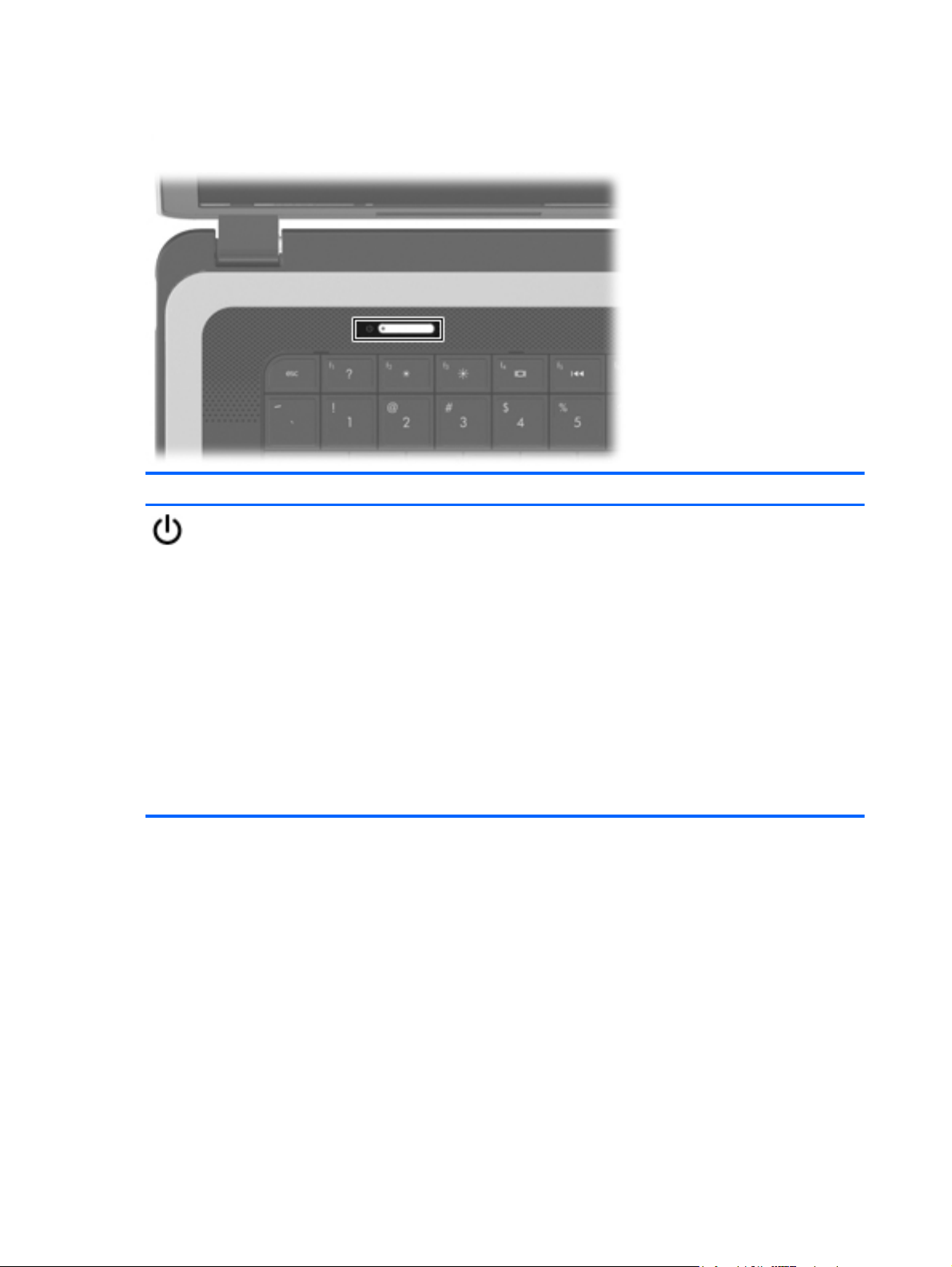
Nupud
Kirjeldus
Toitenupp
Kui arvuti on välja lülitatud, vajutage selle sisselülitamiseks
●
seda nuppu.
● Kui arvuti on sisse lülitatud, vajutage unerežiimi
lülitumiseks seda nuppu.
Kui arvuti on unerežiimis, vajutage unerežiimist
●
väljumiseks seda nuppu.
Kui arvuti on talveunerežiimis, vajutage talveunerežiimist
●
väljumiseks seda nuppu.
Kui arvuti ei reageeri ja Windowsi® sulgemistoimingutest pole
abi, vajutage toitenuppu ja hoidke seda vähemalt 5 sekundit all,
et arvuti välja lülitada.
Lisateabe saamiseks toitesätete kohta valige Start >
Juhtpaneel > Süsteem ja turve > Toitesuvandid või vaadake
teatmikku HP sülearvutite teatmik.
6 Peatükk 2 Arvuti tundmaõppimine
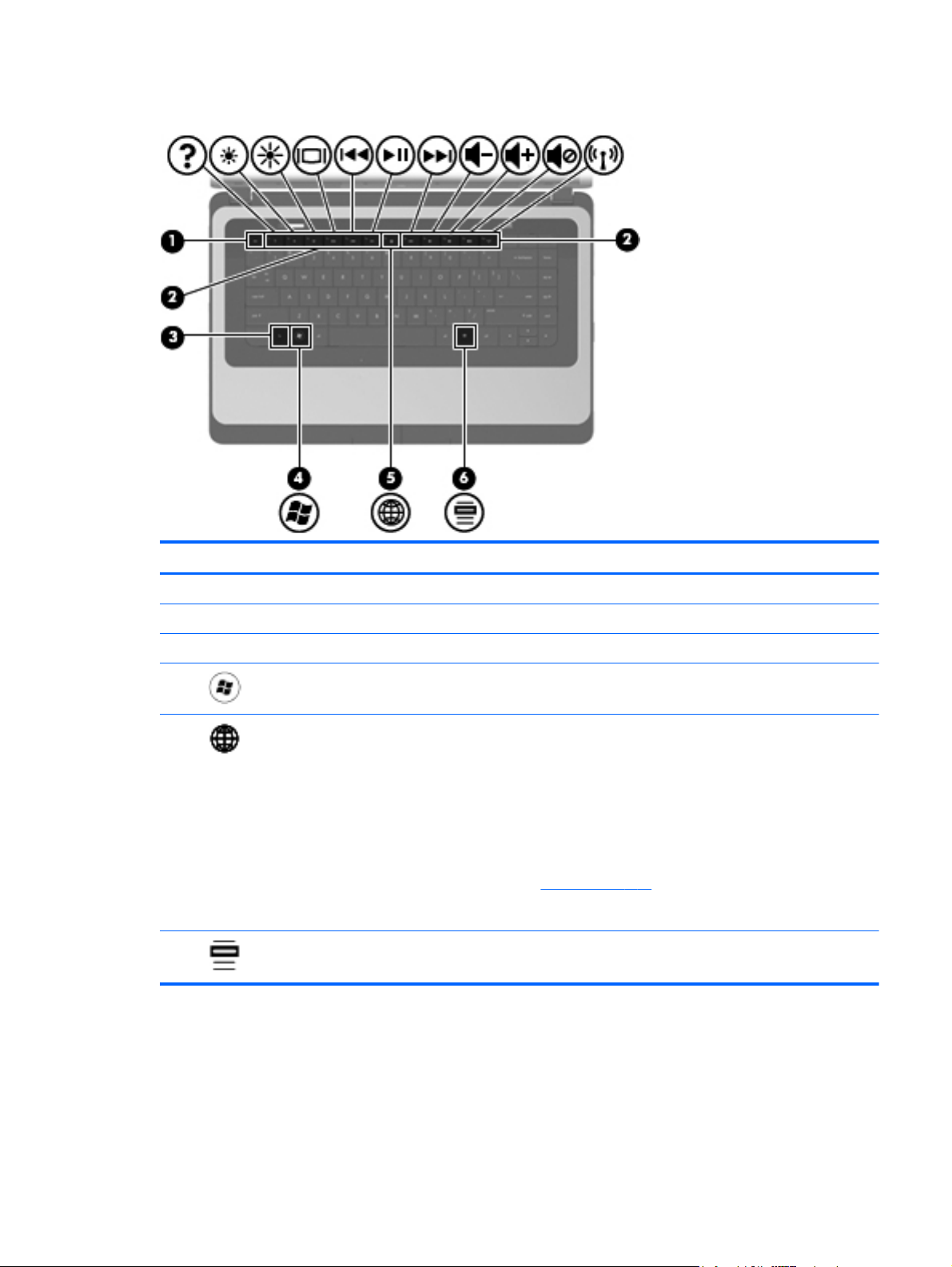
Klahvid
Komponent Kirjeldus
(1) Klahv esc Kuvab süsteemiteabe, kui vajutada koos klahviga fn.
(2) Toiminguklahvid Täidavad sageli kasutatavaid süsteemifunktsioone.
(3) Klahv fn Kuvab süsteemiteabe, kui vajutada koos klahviga esc.
(4)
(5)
(6)
Windowsi logo klahv Kuvab Windowsi menüü Start.
QuickWebi klahv ● Kui arvuti on välja lülitatud või talveunerežiimis,
Windowsi rakenduseklahv Kuvab kursori all olevate üksuste kiirmenüü.
vajutage seda nuppu HP QuickWebi avamiseks.
Kui Microsoft Windows on käivitatud, vajutage seda
●
nuppu vaikeveebibrauseri avamiseks.
Kui HP QuickWeb on käivitatud, vajutage seda
●
nuppu vaikeveebibrauseri avamiseks.
MÄRKUS. Lisateavet leiate juhendi peatükist
HP QuickWeb lk 13 ja HP QuickWebi tarkvaraspikrist.
Kui arvutis pole HP QuickWebi, ei tee see nupp mitte
midagi.
Ülaosa 7
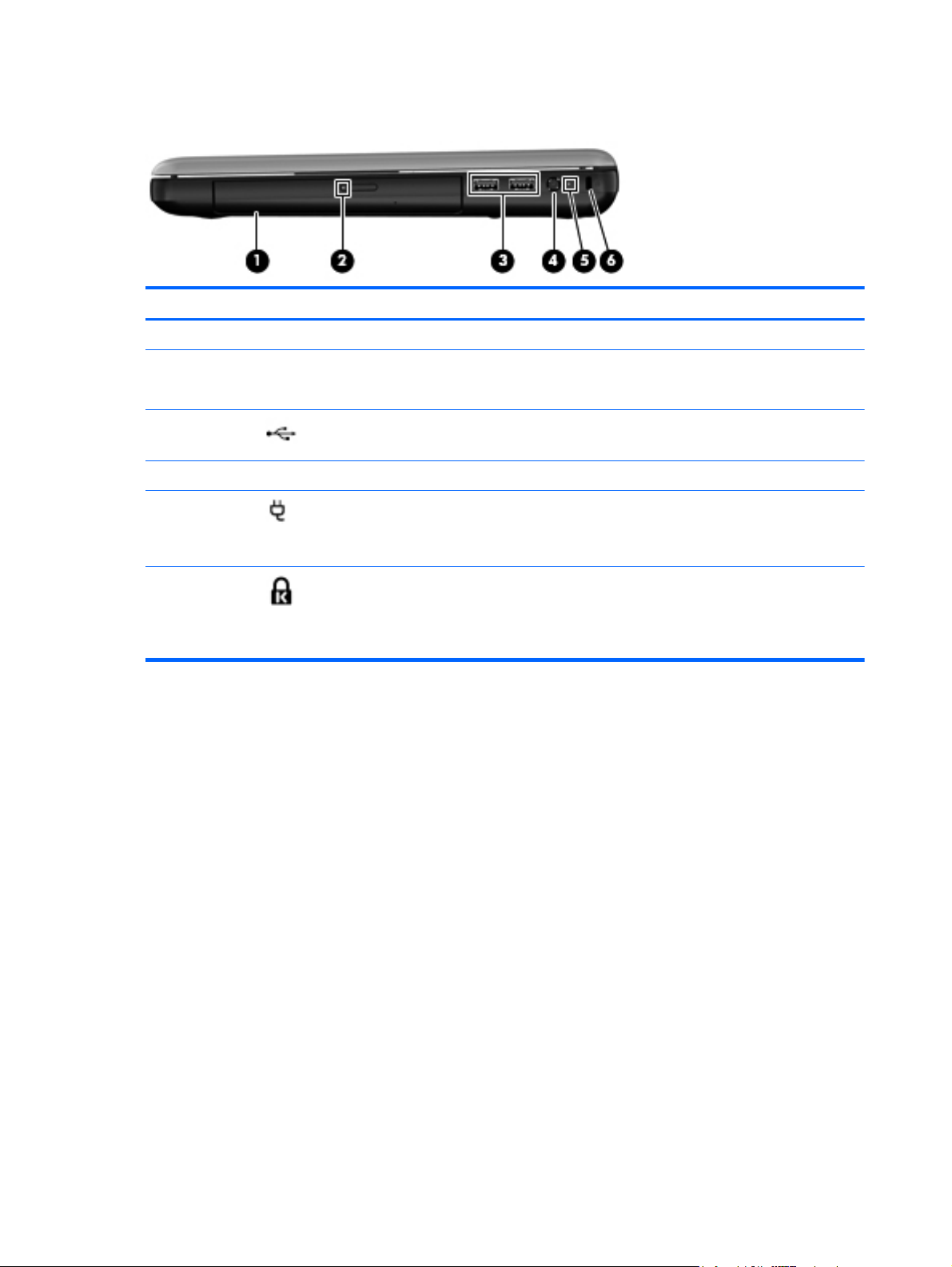
Parem külg
Komponent Kirjeldus
(1) Optiline draiv (ainult teatud mudelitel) Loeb optilisi kettaid ja kirjutab nendele.
(2) Optilise draivi märgutuli
(3)
(4) Toitejuhtme ühenduspesa Ühendab vahelduvvooluadapteri.
(5)
(6)
USB-pordid (2) Ühendavad arvutiga USB-seadmed.
Vahelduvvooluadapteri märgutuli
Turvakaabli pesa Ühendab arvutiga turvakaabli.
Sees: optiline draiv on kasutusel.
●
● Väljas: optiline draiv on jõudeolekus.
Valge: arvuti on ühendatud välistoitega ja aku on
●
täielikult laetud.
● Kollane: aku laeb.
MÄRKUS. Turvakaabel on mõeldud arvuti kaitseks,
kuid see ei pruugi arvuti väärkasutust ega vargust ära
hoida.
8 Peatükk 2 Arvuti tundmaõppimine
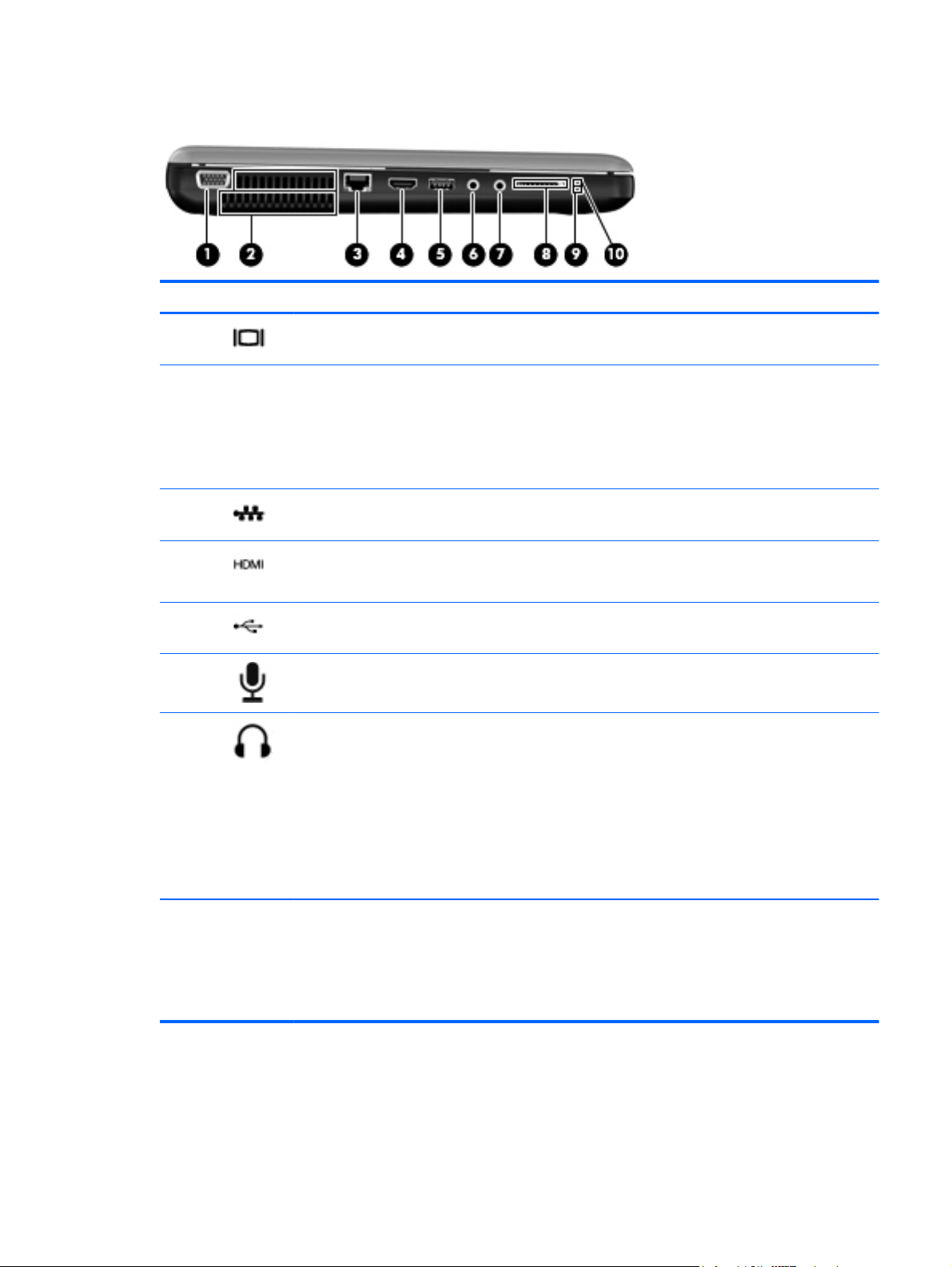
Vasak külg
Komponent Kirjeldus
(1)
(2) Ventilatsiooniavad (2) Tagavad õhuvoolu sisemiste komponentide
(3)
(4)
(5)
(6)
(7)
Välise monitori port Ühendab välise VGA-liidesega monitori või projektori.
jahutamiseks.
MÄRKUS. Arvuti ventilaator käivitub sisemiste
komponentide jahutamiseks ja ülekuumenemise
vältimiseks automaatselt. Arvuti kasutamisel on tavaline,
et sisemine ventilaator aeg-ajalt sisse või välja lülitub.
RJ-45-pistikupesa (võrk) Ühendab võrgukaabli.
HDMI-port (ainult teatud mudelitel) Ühendab heli- või videolisaseadme (nt
kõrglahutusvõimega teleri või ühilduva digitaal- või
helikomponendi).
USB-port Ühendab USB-seadme.
Helisisendi (mikrofoni) pistikupesa Ühendab arvutiga peakomplekti mikrofoni, kaherealise
stereomikrofoni või monomikrofoni.
Heliväljundi (kõrvaklappide) pistikupesa Ühendab aktiivstereokõlarid, kõrvaklapid, kuularid,
peakomplekti või teleri helisüsteemi.
HOIATUS! Enda vigastamise ohu vähendamiseks
reguleerige enne kõrvaklappide, kuularite või
peakomplekti kasutamist helitugevust. Lisateavet
ohutuse kohta leiate dokumendist Normatiiv-, ohutus- ja
keskkonnamärkused.
MÄRKUS. Kui sellesse pistikupessa on ühendatud
mõni seade, on arvuti kõlarid keelatud.
(8) Digitaalandmekandja pesa Toetab järgmisi digitaalkaardivorminguid:
● MMC-kaart (MultiMediaCard);
SD-mälukaart (Secure Digital);
●
SDHC-kaart (Secure Digital High Capacity).
●
Vasak külg 9
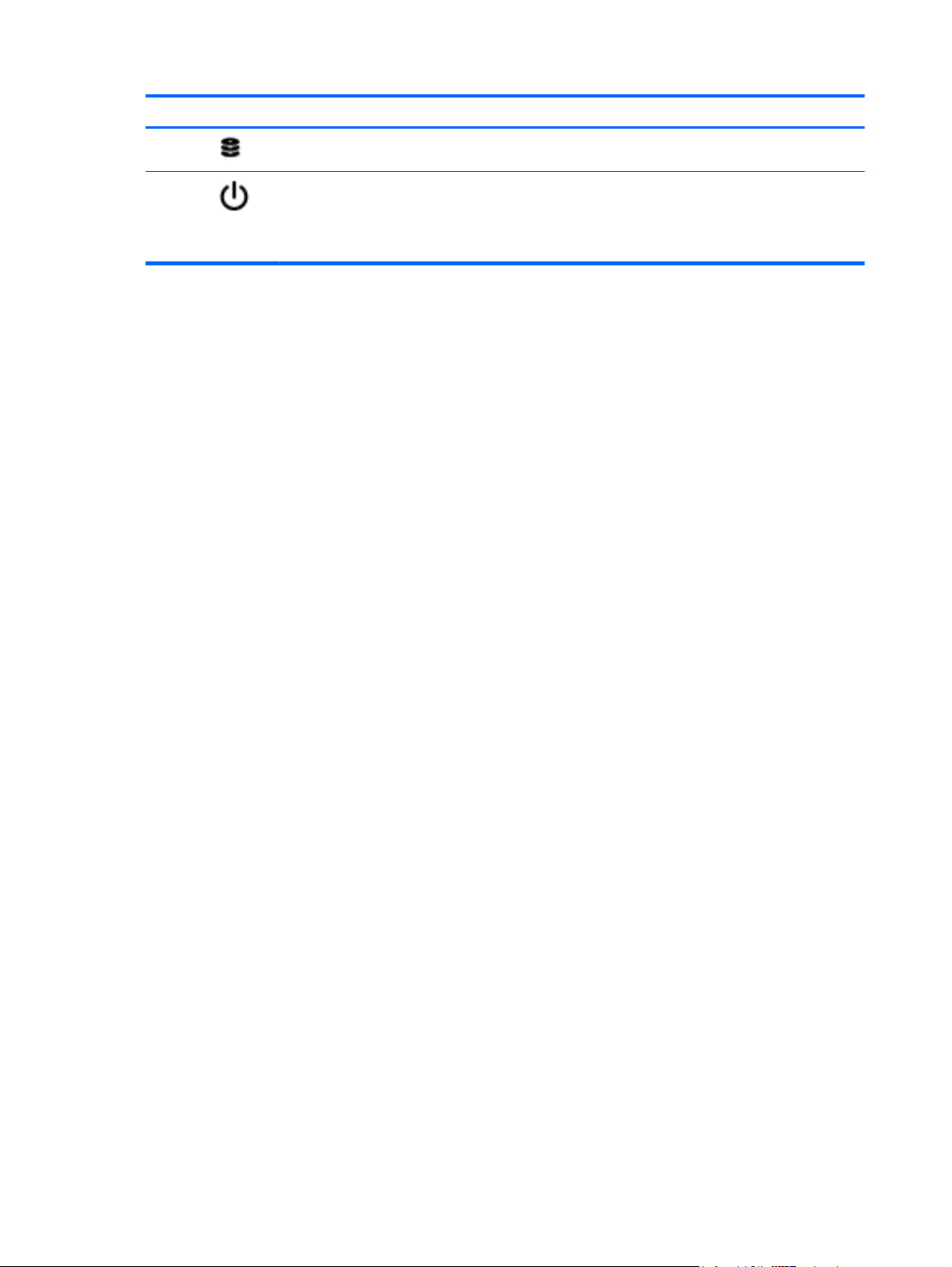
Komponent Kirjeldus
(9)
(10)
Draivi märgutuli Vilkuv valge: kõvaketas on kasutusel.
Toite märgutuli
Valge: arvuti on sisse lülitatud.
●
● Vilkuv valge: arvuti on unerežiimis.
Väljas: arvuti on välja lülitatud.
●
10 Peatükk 2 Arvuti tundmaõppimine
